对于平面设计师来说,修图工作已经是再熟悉不过了。然而,笔者今天给大家介绍的就是,PS怎样在透明图层修图?希望对ps新手有所帮助。
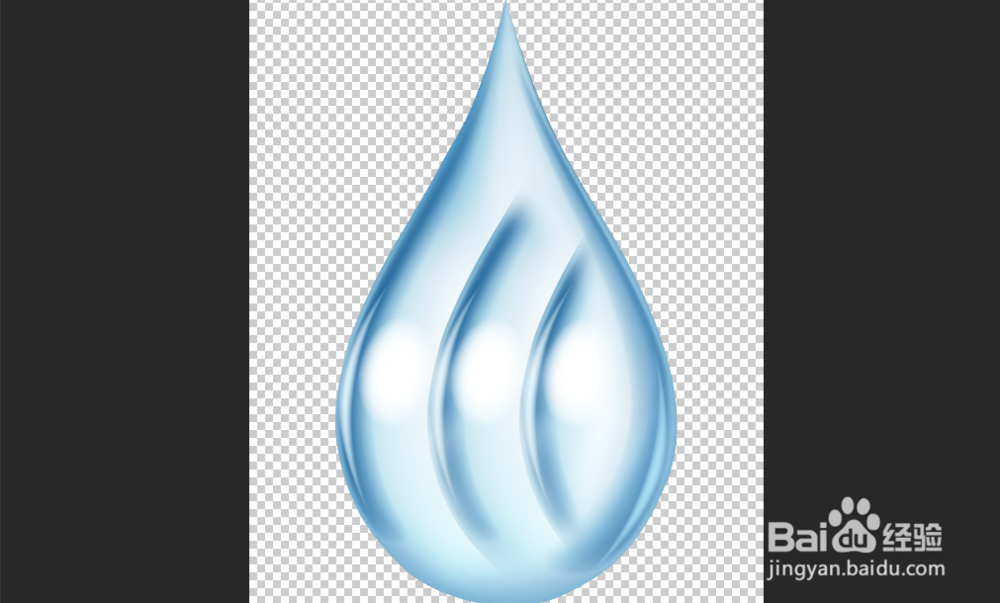
工具/原料
Adobe Photoshop CC 2018
PS怎样在透明图层修图?
1、如下图所示,我们在Photoshop中打开一张图片,然后点击箭头所指的新建图层
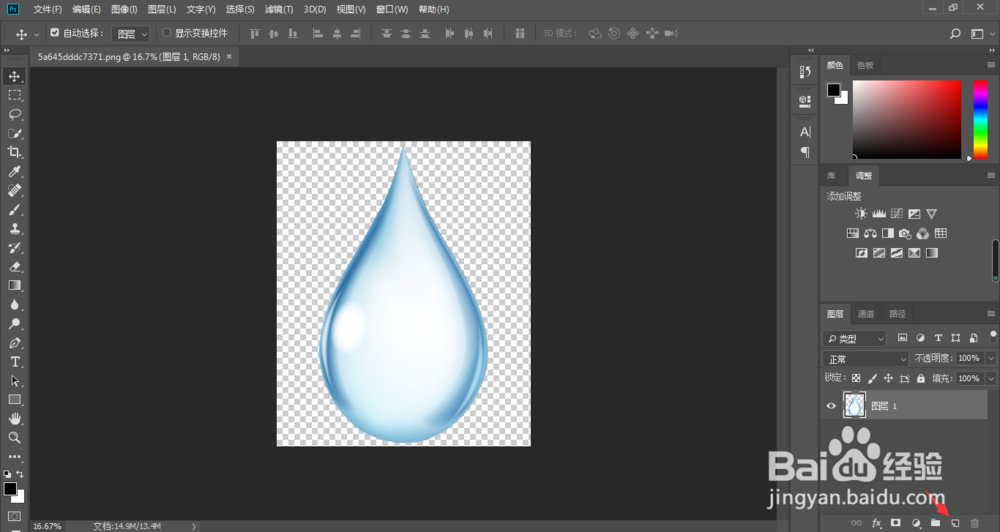
2、接着,点击ps左侧工具栏中的印章工具

3、这时,我们想要在透明图层中使用印章工具是不行的,那么,点击箭头所指的样本

4、在弹出的下拉菜单中选择当前和下方图层

5、这时,我们选中透明图层,印章工具便可以根据需要而进行涂抹了
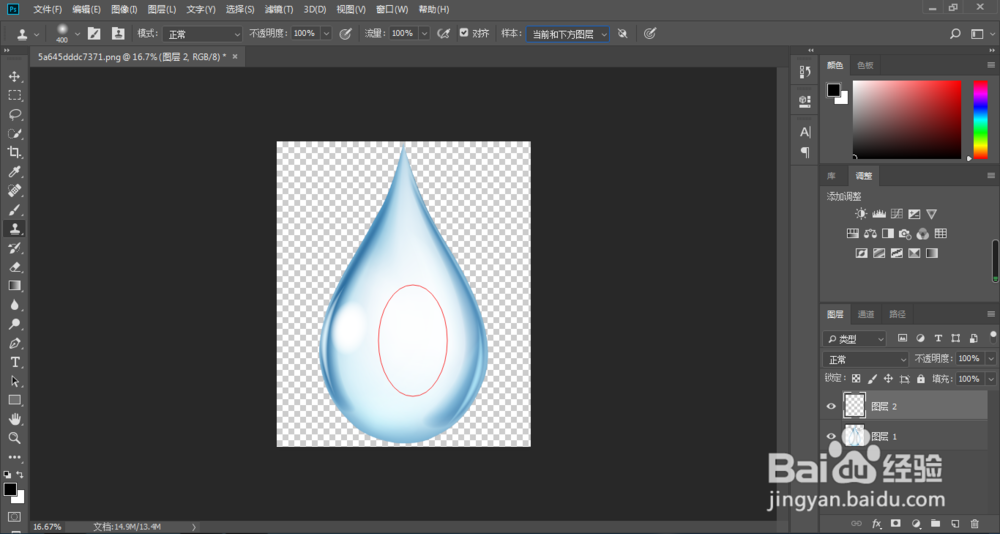
6、如下图所示,我们修图完成之后,按住键盘的Alt键,鼠标左键点击箭头所指的透明图层,进行独显
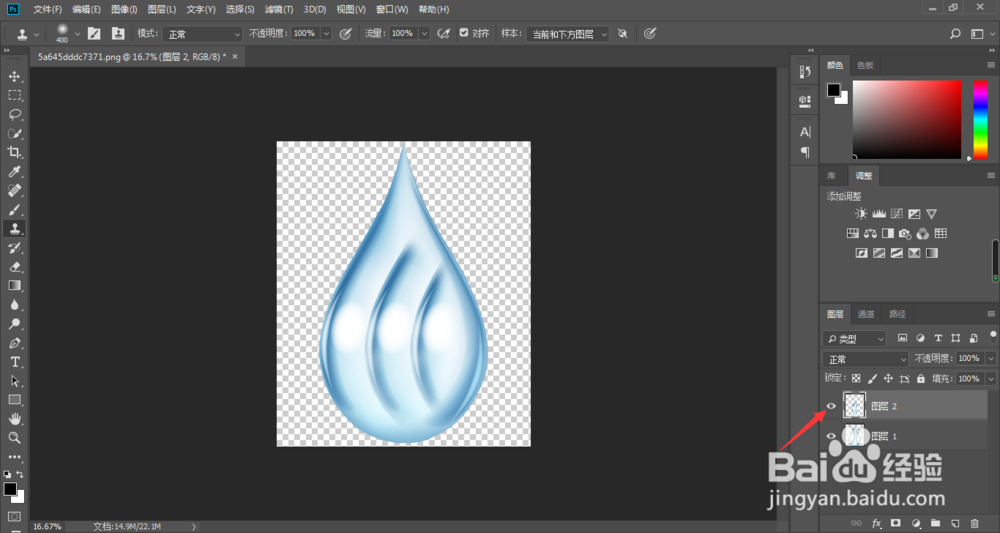
7、如下图所示,我们可以看到前面所修图的痕嗄舔摁牟迹全部都留在了透明图层中,这样哪怕我们修图没有修好,只要对透明图层进行修改或者删除即可,都不会影响到原有图片,这样就降低了我们的修改成本

